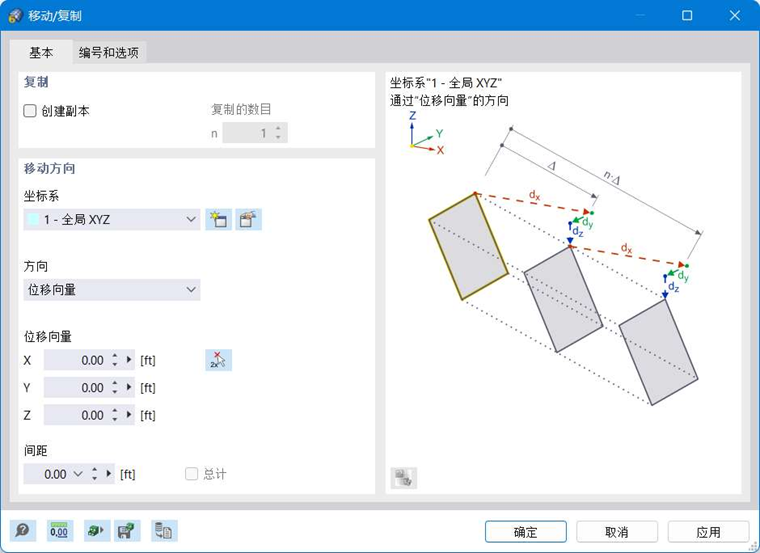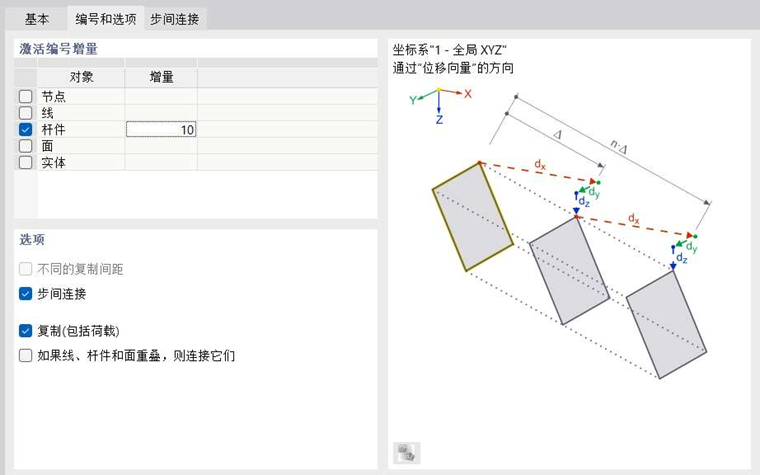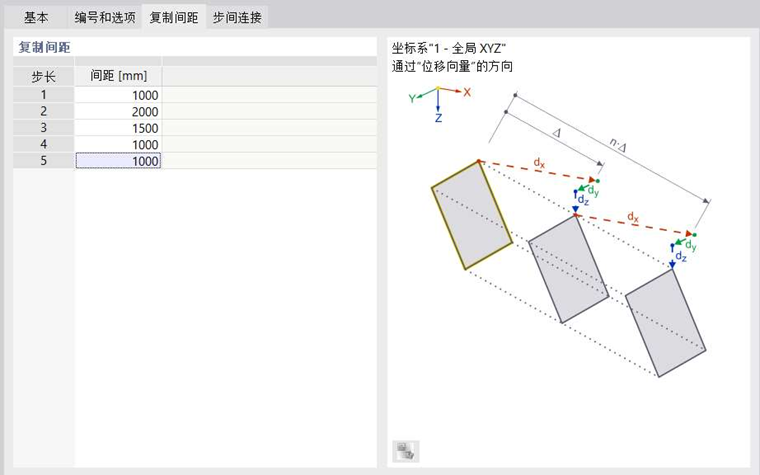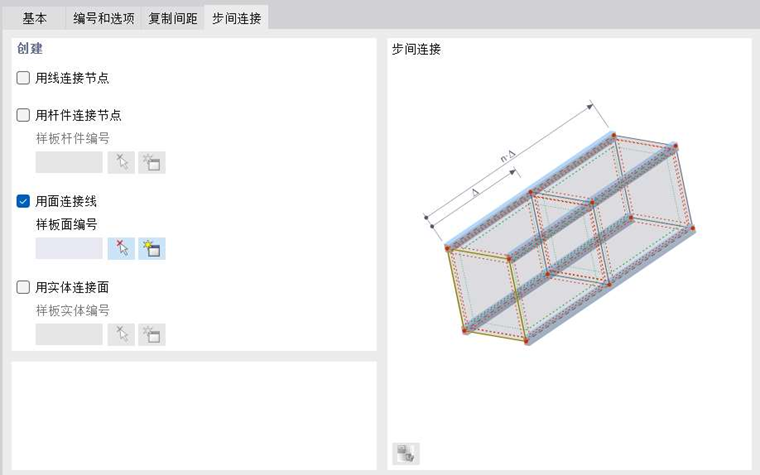选择要移动或复制的模型、荷载或辅助对象。 然后点击
![]() 按钮(见图 # extbookmark
按钮(见图 # extbookmark
移动和复制
编号和选项
【编号和选项】选项卡只有在复制时才会出现。 在这里,您可以影响新对象的编号,并对复制进行有用的设置。
激活编号增量
如果该对话框部分中的复选框没有被激活,RFEM 会自动为新对象连续编号。 要强制使用用户自定义编号,请勾选相应的【对象】框。 在表格的【增量】列中,您可以指定复制单元的数量增加的值。 例如,如果您复制杆件编号。杆件编号 3 和 7 两次,增量为 '10',如上图所示。编号 13 和 17 以及编号23 和 27。
选项
如果指定了多个副本,RFEM 会以规则的距离创建副本。 如果您想以不规则的距离创建复制,请勾选【不同的复制间距】复选框。 然后,您可以在复制间距选项卡中进行定义。
如果您想在原始和复制之间创建杆件或面,请勾选'阶梯连接'复选框。 然后,您可以在步间连接选项卡中指定它们。
如果您已经选择了模型对象,那么您还可以【复制(包括荷载)】。 然后复制所有荷载工况的荷载,而不仅仅是当前荷载工况的荷载。
【如果线、杆件和面重叠,则连接它们】复选框控制复制的线是连接到现有对象还是作为单独的对象处理。
复制间距
如果至少指定两个副本,则会显示【复制间距】选项卡,并且在编号和选项 选项卡被选中。
在表格中,您可以分别定义单个副本之间的【间距】。
步间连接
如果在{ %/}
使用复选框来定义是通过'还是通过杆件连接原始节点和复制节点。 此外,在原始的线或面及其复制的线或面之间可以创建一个面或实体(见对话框图形)。
输入一个模板对象或使用
![]() 按钮以图形方式选择,然后将样板对象的属性(比如材料、截面等)应用于生成的步间连接对象。
按钮以图形方式选择,然后将样板对象的属性(比如材料、截面等)应用于生成的步间连接对象。